
Pri prevzatí súborov sa niekedy zobrazí chyba "ZAPÍSAŤ NA DISK" U utorrent. To sa deje z dôvodu, že práva na prístup k priečinku zvolenému na uloženie súboru sú obmedzené. Od situácie sa môžete dostať dvoma spôsobmi.
Riešenie problémov s uTorrent prístupom na disk
Dôvody takéhoto správania programu sú dva. To môže byť nedostatok privilégií na akciách v systéme, ako aj možné problémy s prístupom k zavádzaniu adresárov. Nižšie analyzujeme spôsoby, ako odstrániť tieto problémy.Príčina 1: Nedostatočné práva
- Zatvorte Torrent Client.
- Na jeho štítku urobíme pravé tlačidlo správne a choďte "Vlastnosti" . Zobrazí sa okno, v ktorom by mala byť vybraná časť. "Kompatibilita" . Začiarknite políčko "Spustiť tento program v mene administrátora".
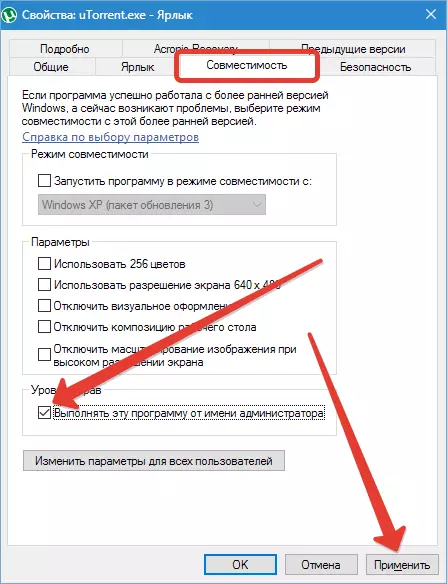
- Zmeny uchovávajte kliknutím na tlačidlo "Použiť" . Zatvorte okno a spustite uTorrent.
Ak po týchto krokoch sa znova zobrazí chyba "Odmietol prístup k zápisu na disk" sa môže uchýliť k inej metóde. Všimnite si, že ak nemôžete nájsť štítok aplikácie, môžete sa pokúsiť vyhľadávať súbor UTorrent.exe. . Spravidla sa nachádza v priečinku "Programové súbory" Na systémovom disku alebo v adresári používateľa.
Čítajte viac: Kde je uTorrent nainštalovaný
Dôvod 2: Žiadny prístup k priečinkom na zaťaženie
Problém môžete opraviť zmenou vybraného adresára, ktorý chcete uložiť súbory prevzaté klienta Torrent.
- Môžete vytvoriť nový priečinok, môžete sa vykonať na ľubovoľnom disku. Je potrebné ho vytvoriť na koreňovom disku, zatiaľ čo jeho názov musí byť napísaný latinkou.
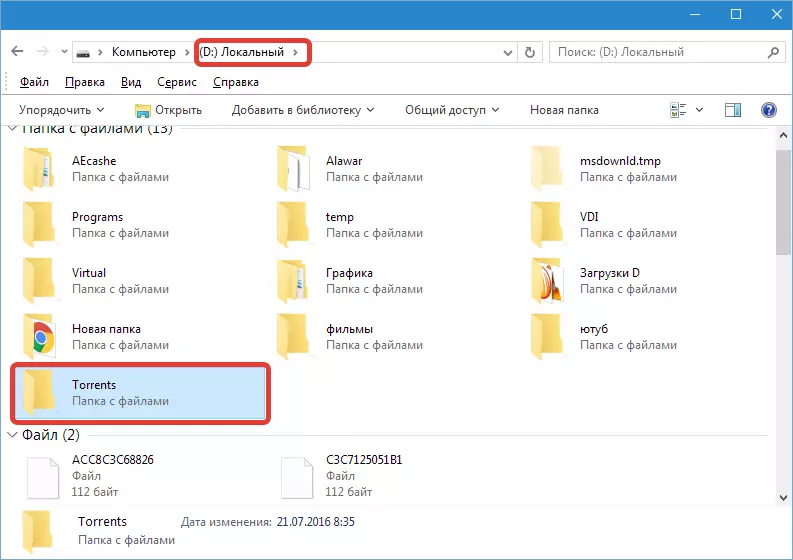
- Potom otvorte nastavenia zákazníka.

- Kliknutím na nápis "Priečinky" . Zaznamenali sme si potrebné polínice bodov (pozri screenshot). Potom kliknite na DOT, umiestnený pod nimi av novom okne vyberte nový priečinok na prevzatie, ktoré sme vytvorili predtým.
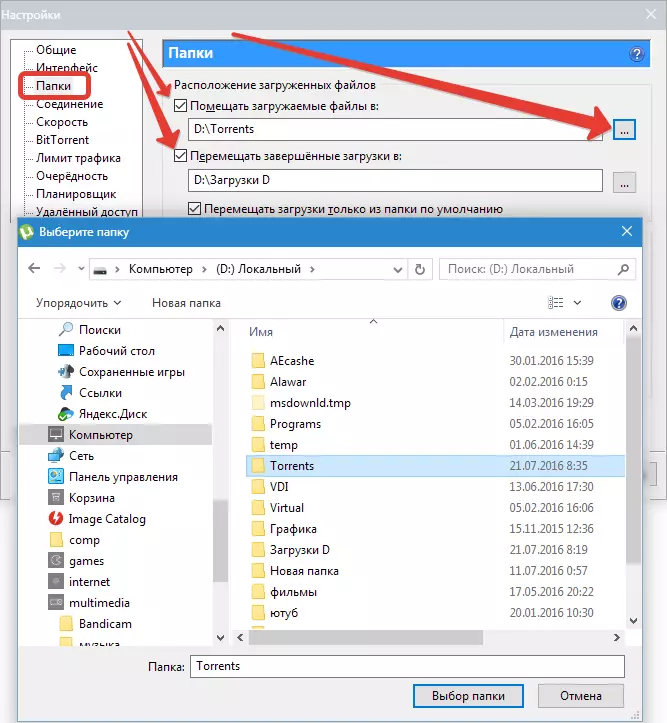
Zmenili sme tak priečinok, v ktorom budú uložené novo stiahnuteľné súbory.
- Pre aktívne prevzatie, musíte tiež priradiť iný priečinok, ktorý chcete uložiť. Pridelenie všetkých súborov sťahovania, kliknite na nich s pravým tlačidlom myši a pokračujte po ceste "Vlastnosti" — "Download In".

Vyberte náš nový priečinok na prevzatie a potvrďte zmeny kliknutím na tlačidlo "OK" . Po týchto činnostiach by už nemali žiadne problémy.
Môžete teda vyriešiť problém s prístupom k diskom v programe uTorrent.
